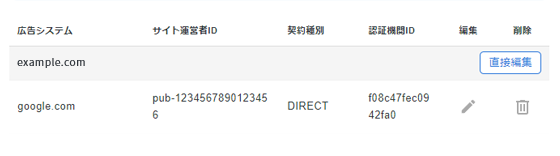マニュアル
ads.txt
本マニュアルは新・旧サーバーパネルに合わせて2種類ご用意しています。
目次
ads.txtとは
ads.txt(アズテキスト)とは、サイト運営者が認定した販売者のみデジタル広告枠を販売する仕組みです。
ads.txtの設置は必須ではありませんが、運営しているサイトのなりすましによる広告収入減などを防ぐ効果が見込まれます。
Google AdSenseなどをご利用の場合、ads.txtを設置していない場合に警告が届くことがあります。
ads.txtを設置、編集した場合、広告システムにもよりますが、反映まで1ヵ月以上かかる場合があります。
また、CDNサービス等でads.txtがキャッシュされる場合、定期的にキャッシュを最新にする必要があります。
ads.txtの解釈は広告システムによってポリシーが異なります。
詳しい設定方法や機能、各広告システムのポリシーなどの詳細は、インターネット上の資料をご参照ください。
「ads.txt設定」機能について
当サービスでは、ドメイン単位でads.txtの設定が簡単にできる「ads.txt設定」機能を提供しています。
-
本機能は、「(設定対象ドメイン名)/public_html/ads.txt」ファイルを編集することができます。
編集対象のファイルが存在しない場合は、編集内容を確定する時点で自動的に生成します。 - 本機能を利用した場合は文字コードが「UTF-8」として保存されます。
- 本機能を利用した場合は改行コードが「CRLF」として保存されます。
-
サブドメイン、その他のフォルダに設置したads.txtファイルを編集することはできません。
ファイルマネージャやFTPソフトをご利用ください。
ファイルマネージャログインフォーム
FTPソフトの設定
「ads.txt設定」機能の利用手順
1.ads.txt設定をクリック
サーバーパネルへログインし、「ads.txt設定」メニューをクリックします。
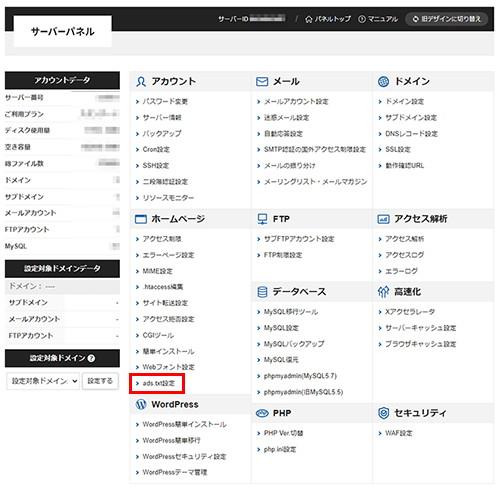
2. 「ads.txt設定追加」をクリック
販売を許可する広告システムの情報を入力し、「確認画面へ進む」をクリックします。
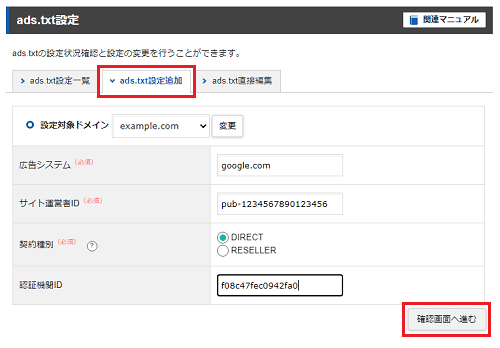
| 広告システム | 広告システムには「google.com」を入力します。 |
|---|---|
| サイト運営者ID |
サイト運営者IDには、接頭辞「pub-」と 16 桁の数字コードを入力します。(例:pub-1234567890123456)
|
| 契約種別 |
サイト運営者ID で指定したアカウントを直接管理している場合、「DIRECT」を選択します。 サイト運営者ID で指定したアカウントを直接管理していない 場合、「RESELLER」を選択します。 |
| 認証機関ID | 認証機関IDには「f08c47fec0942fa0」を入力します。 |
※その他の広告システムの入力内容については、利用されている広告システム側でお調べください。
3. 入力内容を確認し、「追加する」をクリック
入力内容を確認します。
「追加する」ボタンをクリックすることにより、ads.txtに認定したデジタル販売者が追加されます。
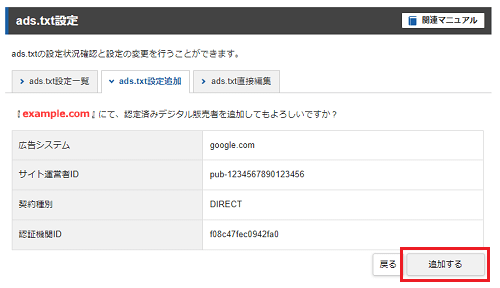
4. ads.txt設定の追加完了
「認定済みデジタル販売者の追加が完了しました。」が表示されましたら、ads.txtの追加は完了です。
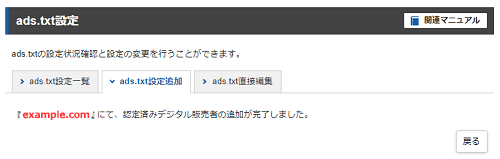
ads.txtとは
ads.txt(アズテキスト)とは、サイト運営者が認定した販売者のみデジタル広告枠を販売する仕組みです。
これは、必須ではありませんが、運営しているサイトのなりすましによる広告収入減などを防ぐ効果が見込まれます。
Google AdSenseなどをご利用の場合、ads.txt(アズテキスト)を設置していない場合に警告が届くことがございます。
ads.txt設定
サーバーパネルにて、ドメイン単位でads.txtの設定が可能な「ads.txt設定」機能を提供しています。
1. ads.txt設定をクリック
サーバーパネルへログインし、「ads.txt設定」メニューをクリックします。
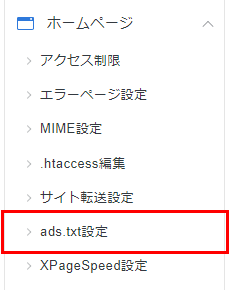
2. 「ads.txt設定を追加」をクリック
「ads.txt設定を追加」をクリックします。
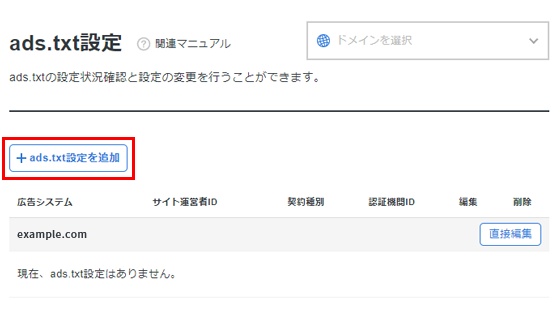
3. 情報を入力し、「追加する」をクリック
販売を許可する広告システムの情報を入力し、「追加する」をクリックします。
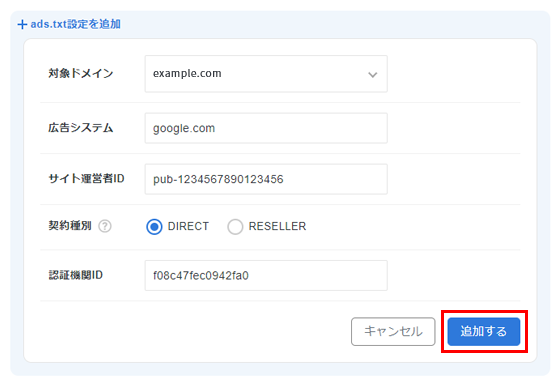
| 広告システム | 広告システムには「google.com」を入力します。 |
|---|---|
| サイト運営者ID |
サイト運営者IDには、接頭辞「pub-」と 16 桁の数字コードを入力します。(例:pub-1234567890123456)
|
| 契約種別 |
サイト運営者ID で指定したアカウントを直接管理している場合、「DIRECT」を選択します。 サイト運営者ID で指定したアカウントを直接管理していない 場合、「RESELLER」を選択します。 |
| 認証機関ID | 認証機関IDには「f08c47fec0942fa0」を入力します。 |
4. ads.txt設定の追加完了
入力した情報が一覧に表示されましたら、ads.txtの追加は完了です。